Il est tout à fait possible d’envoyer des photos via Bluetooth sur un appareil iPhone. Que ce soit d’un appareil iPhone à un autre iPhone (ou un autre appareil Apple du type iPad) ou bien entre un ordinateur (qu’il s’agisse d’un Mac ou d’un PC) et un iPhone, les transferts de fichiers seront un jeu d’enfant. Il vous suffira d’avoir pensé à bien avoir activé la fonctionnalité Bluetooth dans les paramètres de votre appareil Apple ainsi que sur l’appareil avec lequel vous souhaitez effectuer le transfert de fichiers. Ainsi, vous trouverez dans cet article les étapes à suivre, en fonction du type de transfert, afin d’envoyer des photos sur un iPhone en utilisant la fonctionnalité Bluetooth. Bonne lecture!
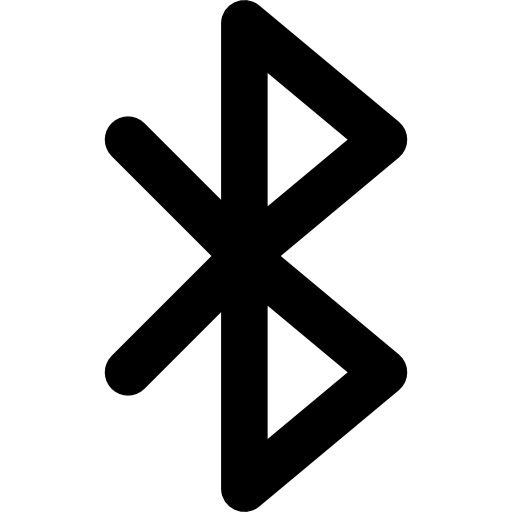
Envoyer des photos via Bluetooth sur iPhone grâce à l’application SHAREit
Voici les étapes à suivre afin de partager des photos via Bluetooth sur iPhone grâce à l’application SHAREit:
- Rendez-vous sur l’App Store
- Téléchargez gratuitement l’app SHAREit
- Téléchargez également l’app SHAREit sur l’appareil avec lequel vous souhaitez échanger les fichiers (un autre iPhone, un ordinateur…)
- Lancez l’application SHAREit
- Acceptez la connexion sur les deux appareils
- Appuyez sur Share dans l’app SHAREit puis choisissez les photos que vous souhaitez partager
Transférer des photos en Bluetooth avec la fonctionnalité Airdrop
Vous pouvez en effet partager et recevoir des photos (ainsi que d’autres fichiers multimédias) avec la fonctionnalité Airdrop. Voici les étapes à suivre:
- Rapprochez les deux appareils entre lesquels le transfert de fichiers est censé s’effectuer (afin qu’ils soient à la portée du Bluetooth et du Wi-Fi)
- Désactivez le partage de connexion
- Activez les fonctionnalités Bluetooth et Wi-Fi sur les deux appareils
Si vous faites partie des contacts de la personne avec qui vous échangez un fichier, vous pourrez recevoir et échanger des fichiers. L’option Contacts uniquement est le paramètre de base prédéfini sur Aidrop. Si vous ne faites pas partie des contacts de la personne avec qui vous partagez des fichiers, il faudra que cette personne définisse ses paramètres Airdrop sur Tout le monde.
- Ouvrez l’app Photos
- Sélectionnez la photo que vous souhaitez partager via Airdrop
- Appuyez sue l’icône de Partage
- Appuyez sur Airdrop
- Appuyez sur la photo de profil de la personne avec qui vous souhaitez partager un fichier.
Vous pourrez également échanger des photos ou autres fichiers multimédias entre vos appareils Apple (iPad, Macbook, iPhone…) grâce à Airdrop.
Un transfert de fichier entre un smartphone Android et un iPhone est-il possible?
La réponse est malheureusement non. Le transfert de fichiers multimédias avec la fonctionnalité Bluetooth entre iOS et Android n’est pas encore possible. Vous pourrez cependant échanger des fichiers entre ces deux systèmes d’exploitation différents grâce au Wi-Fi ou encore à l’aide d’outils d’espace de stockage en ligne tels qu’iCloud ou Dropbox par exemple.

